管理与NetApp Console关联的 NSS 凭据
 建议更改
建议更改


将NetApp支持站点帐户与您的控制台组织关联,以启用存储管理的关键工作流程。这些 NSS 凭证与整个组织相关。
控制台还支持每个用户帐户关联一个 NSS 帐户。"了解如何管理用户级凭证" 。
概述
需要将NetApp支持站点凭据与您的特定控制台帐户序列号关联才能启用以下任务:
-
自带许可证 (BYOL) 时部署Cloud Volumes ONTAP
需要提供您的 NSS 帐户,以便控制台可以上传您的许可证密钥并启用您购买的期限的订阅。这包括期限续订的自动更新。
-
注册即用即付Cloud Volumes ONTAP系统
需要提供您的 NSS 帐户才能激活对您的系统的支持并获得对NetApp技术支持资源的访问权限。
-
将Cloud Volumes ONTAP软件升级到最新版本
这些凭证与您的特定控制台帐户序列号相关联。用户可以从*支持 > NSS 管理*访问这些凭据。
添加 NSS 帐户
您可以从控制台中的支持信息板添加和管理用于控制台的NetApp支持站点帐户。
当您添加了 NSS 帐户后,控制台会使用此信息进行许可证下载、软件升级验证和未来支持注册等。
您可以将多个 NSS 帐户与您的组织关联;但是,您不能在同一个组织内拥有客户帐户和合作伙伴帐户。

|
NetApp使用 Microsoft Entra ID 作为特定于支持和许可的身份验证服务的身份提供者。 |
-
在*管理 > 支持*中。
-
选择*NSS 管理*。
-
选择*添加 NSS 帐户*。
-
选择“继续”以重定向到 Microsoft 登录页面。
-
在登录页面,提供您的NetApp支持站点注册的电子邮件地址和密码。
成功登录后, NetApp将存储 NSS 用户名。
这是系统生成的映射到您的电子邮件的 ID。在*NSS 管理*页面上,您可以显示来自
 菜单。
菜单。-
如果您需要刷新登录凭证令牌,还有一个*更新凭证*选项
 菜单。
菜单。使用此选项会提示您再次登录。请注意,这些帐户的令牌将在 90 天后过期。我们将发布通知来提醒您此事。
-
用户现在可以在创建新的Cloud Volumes ONTAP系统和注册现有Cloud Volumes ONTAP系统时选择帐户。
更新 NSS 凭证
出于安全原因,您必须每 90 天更新一次您的 NSS 凭据。如果您的 NSS 凭证已过期,您将在控制台通知中心收到通知。"了解通知中心" 。
过期的凭证可能会影响以下情况,但不限于:
-
许可证更新,这意味着您将无法利用新购买的容量。
-
能够提交和跟踪支持案例。
此外,如果您想更改与您的组织关联的 NSS 帐户,您可以更新与您的组织关联的 NSS 凭据。例如,如果与您的 NSS 帐户关联的人员已离开您的公司。
-
在*管理 > 支持*中。
-
选择*NSS 管理*。
-
对于要更新的 NSS 帐户,选择
 然后选择*更新凭证*。
然后选择*更新凭证*。 -
当出现提示时,选择“继续”以重定向到 Microsoft 登录页面。
NetApp使用 Microsoft Entra ID 作为与支持和许可相关的身份验证服务的身份提供者。
-
在登录页面,提供您的NetApp支持站点注册的电子邮件地址和密码。
将系统附加到不同的 NSS 帐户
如果您的组织有多个NetApp支持站点帐户,您可以更改与Cloud Volumes ONTAP系统关联的帐户。
您必须首先将帐户与控制台关联。
-
在*管理 > 支持*中。
-
选择*NSS 管理*。
-
完成以下步骤来更改 NSS 帐户:
-
展开系统当前关联的NetApp支持站点帐户的行。
-
对于要更改关联的系统,选择

-
选择*更改为不同的 NSS 帐户*。
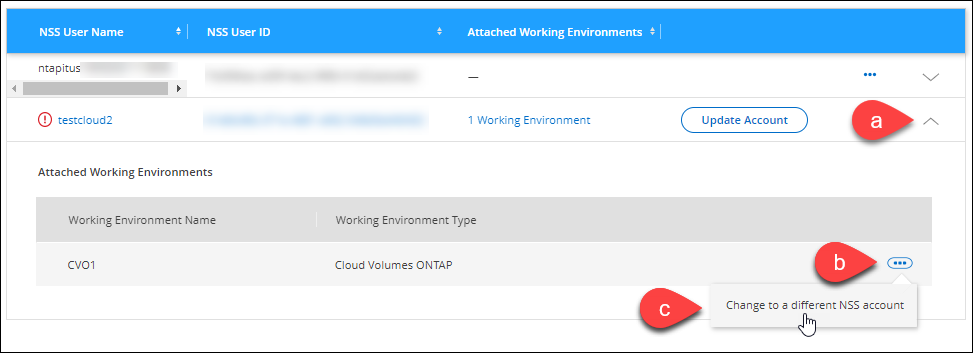
-
选择帐户,然后选择*保存*。
-
显示 NSS 帐户的电子邮件地址
为了安全起见,默认情况下不显示与 NSS 帐户关联的电子邮件地址。您可以查看 NSS 帐户的电子邮件地址和关联的用户名。

|
当您转到 NSS 管理页面时,控制台会为表中的每个帐户生成一个令牌。该令牌包含有关关联电子邮件地址的信息。当您离开页面时,令牌将被删除。信息永远不会被缓存,这有助于保护您的隐私。 |
-
在*管理 > 支持*中。
-
选择*NSS 管理*。
-
对于要更新的 NSS 帐户,选择
 然后选择*显示电子邮件地址*。您可以使用复制按钮复制电子邮件地址。
然后选择*显示电子邮件地址*。您可以使用复制按钮复制电子邮件地址。
删除 NSS 帐户
删除不再想在控制台中使用的所有 NSS 帐户。
您无法删除当前与Cloud Volumes ONTAP系统关联的帐户。你首先需要将这些系统附加到不同的 NSS 帐户。
-
在*管理 > 支持*中。
-
选择*NSS 管理*。
-
对于要删除的 NSS 帐户,选择
 然后选择*删除*。
然后选择*删除*。 -
选择*删除*进行确认。


